یک صفحه جدید در سند MS Word اضافه کنید
نیاز به اضافه کردن یک صفحه جدید در یک سند متنی در مایکروسافت آفیس ورد اغلب بوجود نمی آید، اما زمانی که هنوز مورد نیاز است، همه کاربران نمی فهمند که چگونه این کار را انجام دهند.
اولین چیزی که به نظر می رسد این است که مکان نما را در ابتدای یا انتهای متن بگذارید، بسته به اینکه شما به یک صفحه خالی نیاز دارید، تا زمانی که یک صفحه جدید ظاهر شود، «Enter» را فشار دهید. راه حل، البته، خوب است، اما مطمئنا صحیح نیست، به خصوص اگر شما نیاز به اضافه کردن چندین صفحه در یک بار. چگونه در ورد به درستی برای اضافه کردن یک ورق جدید (صفحه) ما در زیر توضیح خواهیم داد.
یک صفحه خالی اضافه کنید
در MS Word یک ابزار ویژه وجود دارد که می توانید یک صفحه خالی اضافه کنید. در واقع، این دقیقا همان چیزی است که آن نامیده می شود. برای انجام این کار، دستورالعمل های زیر را دنبال کنید.
1. در ابتدای یا انتهای متن روی دکمه سمت چپ ماوس کلیک کنید، بسته به اینکه در آن شما باید یک صفحه جدید اضافه کنید - قبل از متن موجود یا بعد از آن.
2. به برگه "Insert" که در صفحه "Pages" قرار دارد بروید و روی صفحه "Blank Page" کلیک کنید.
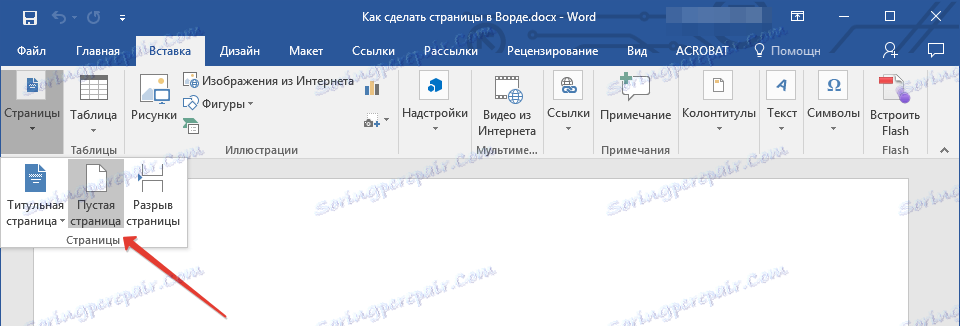
3. یک صفحه جدید خالی در ابتدای یا انتهای سند بسته به جایی که به آن نیاز دارید اضافه می شود.
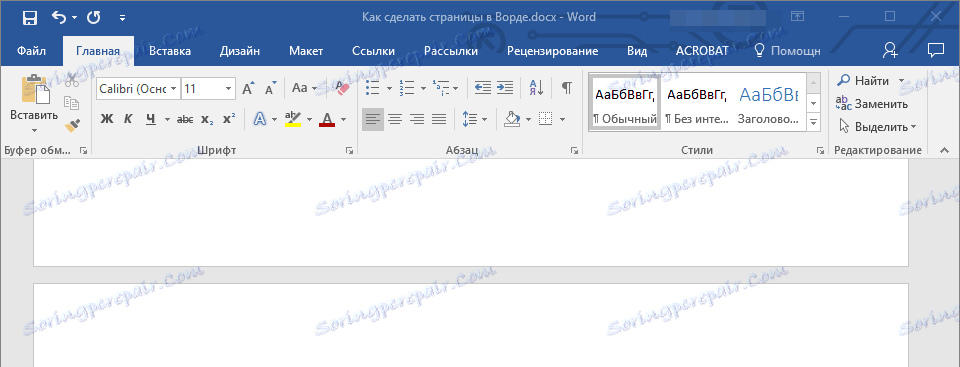
اضافه کردن یک صفحه جدید با وارد کردن فاصله.
شما همچنین می توانید یک ورق جدید را در Word با استفاده از شکستن صفحه ایجاد کنید، هر چند که حتی می توانید سریع تر و راحت تر از ابزار «خالی صفحه» انجام شود . ترسناک، شما نیاز به کلیک های کمتر و کلید های کلیدی خواهید داشت.
ما قبلا در مورد چگونگی قرار دادن شکستن صفحه نوشته اید، به طور دقیق تر می توانید در مورد آن در مقاله بخوانید، پیوندی که در زیر ارائه شده است.
درس: چگونه یک صفحه را در Word بسازیم
1. در ابتدای یا انتهای متن، قبل یا بعد از اینکه می خواهید یک صفحه جدید اضافه کنید، مکان نما را در مکان قرار دهید.
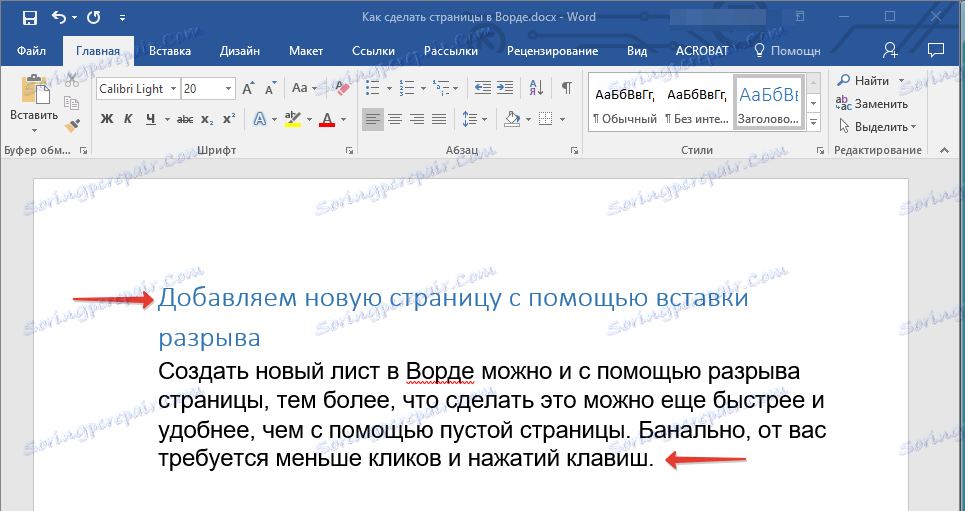
2. روی صفحه کلید "Ctrl + Enter" را فشار دهید .
3. قبل یا بعد از متن، یک صفحه اضافه می شود، یعنی یک صفحه جدید خالی وارد می شود.
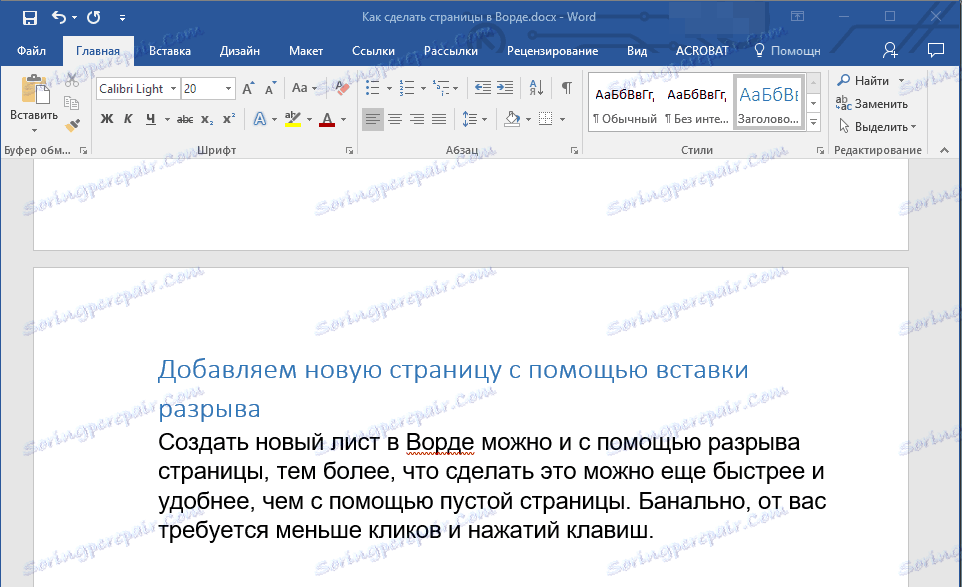
این را می توان به پایان رساند، زیرا اکنون می دانید که چگونه می توانید یک صفحه جدید را در Word اضافه کنید. ما برای شما تنها نتایج مثبت در کار و آموزش و همچنین موفقیت در تسلط بر برنامه Microsoft Word را آرزو می کنیم.